Wix Payments : Ajouter Tap to Pay sur mobile comme moyen de paiement
2 min
Ajoutez Tap to Pay sur mobile comme moyen de paiement pour aider vos clients à payer rapidement et en toute sécurité en utilisant votre appareil mobile pour accepter le paiement.
Tap to Pay sur mobile vous permet d'accepter les paiements sur votre téléphone sans connecter de matériel externe. Les clients peuvent soit déposer une carte de crédit/débit directement sur votre téléphone, soit utiliser leur propre téléphone pour vous payer.
Avant de commencer :
- Vous devez configurer Wix Payments pour accepter les paiements via Tap to Pay sur mobile.
- Vous devez télécharger l'appli Wix pour accepter les paiements Tap to Pay sur mobile.
- Tap to Pay sur mobile est actuellement disponible uniquement aux États-Unis.
Informations générales | |
|---|---|
Pays pris en charge | États-Unis |
Devises prises en charge | USD |
Frais de traitement | États-Unis : 2,6 % du montant de la transaction + 0,20 dollar |
Remarques | La devise utilisée dans votre compte Wix doit correspondre à la devise de votre compte Wix Payments. Si les devises ne correspondent pas, les transactions peuvent être refusées. Découvrez comment modifier votre devise |
Ajouter Tap to Pay
- Accédez à Accepter les paiements dans le tableau de bord de votre site.
- Cliquez sur Gérer à côté de Wix Payments.
- Activez le curseur à côté de Tap to Pay sur mobile.
Remarque : Vous pouvez désactiver le curseur à tout moment pour supprimer Tap to Pay de vos options de paiement.
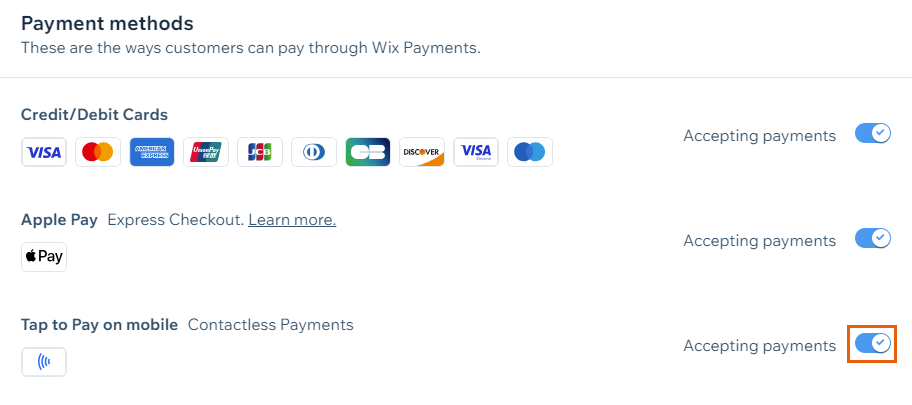
- Accédez à votre site dans l'appli Wix.
- Appuyez sur Gérer
 en bas.
en bas. - Appuyez sur Point de vente sous Percevoir des paiements.
- Appuyez sur l'icône Connecter
 en haut à droite.
en haut à droite.

- Appuyez sur Tap to Pay sur mobile.
- Appuyez sur Activer.
- Appuyez sur Gérer
Informations importantes :
- Les éléments vendus via Tap to Pay sont soumis à notre liste d'articles et services interdits.
- La désactivation des paiements par carte dans Wix Payments désactivera également la fonctionnalité Tap to Pay. Vous pouvez toutefois désactiver les paiements Tap to Pay sans désactiver les paiements par carte.

